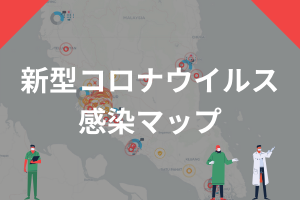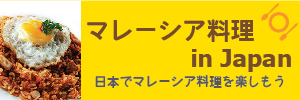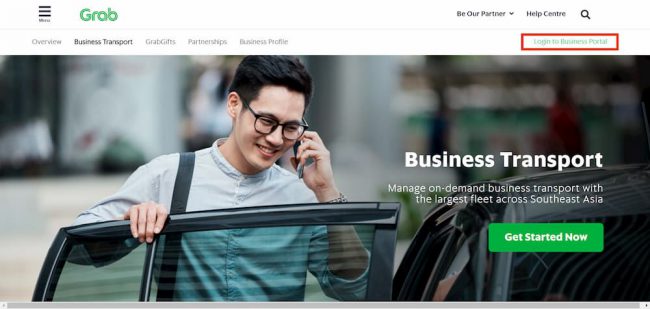
マレーシアで働いていて、Grabを仕事の移動に活用している人は多いと思いますが、面倒なのが経費精算。
そこで使いこなしたいのが、Grabのビジネス用アカウント「Grab for Business」。
Grabのアプリは1つだけで、個人用と仕事用の使い分けができるという便利な機能です。
仕事用メールアドレスを登録するだけで無料で利用できるので、仕事でGrabを利用する方にはおすすめです!
◆ Grab for Businessのメリット
・仕事で利用したGrabのレシートが仕事用のメールアドレスに届く
・Grabの利用一覧を一括でダウンロードできる
・外部の経費管理システムと連携できる
Grab for Business の登録方法
まずは、仕事用のメールアドレスをGrabに登録しましょう。スマホのアプリから登録できます。
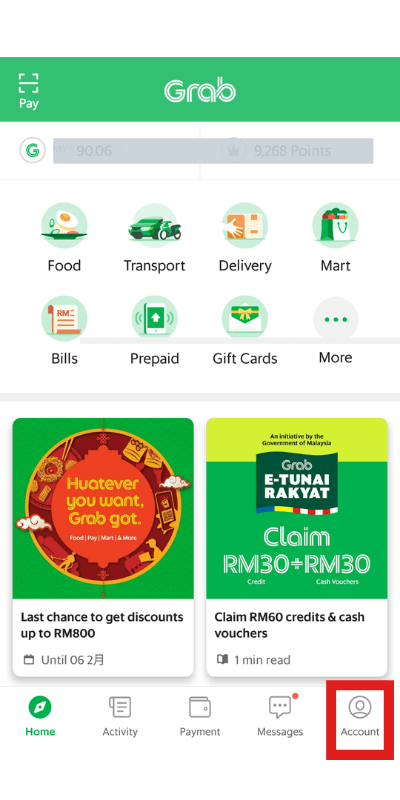
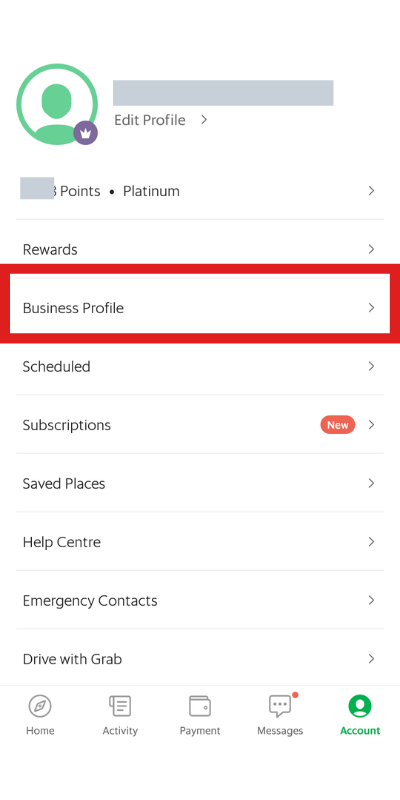
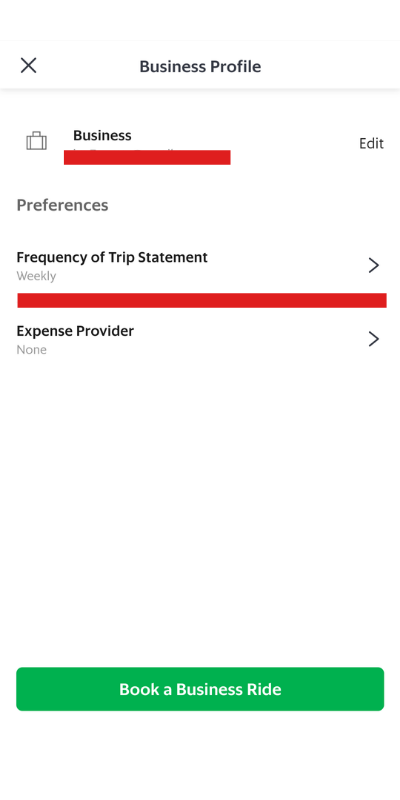
以上で登録は完了です。
仕事用にGrabを予約してみよう!
では、次に仕事でGrabを利用する際の方法です。
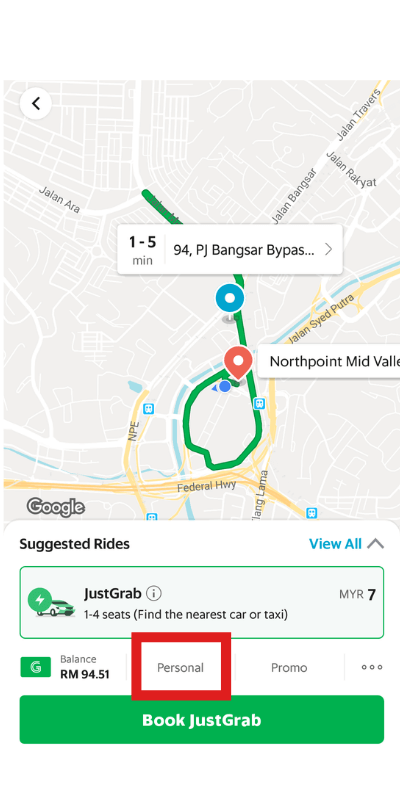
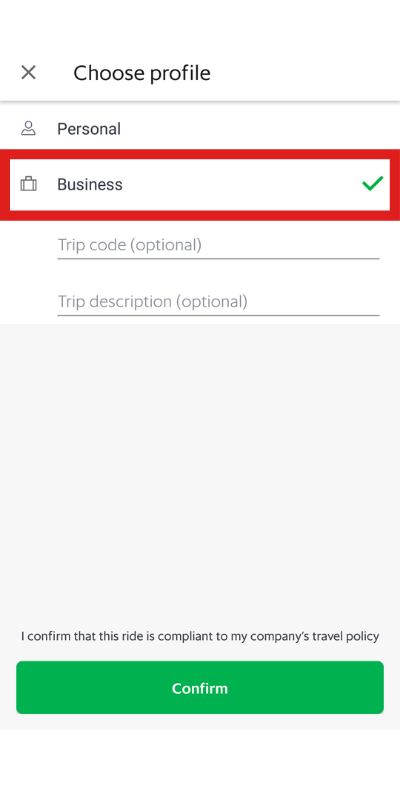
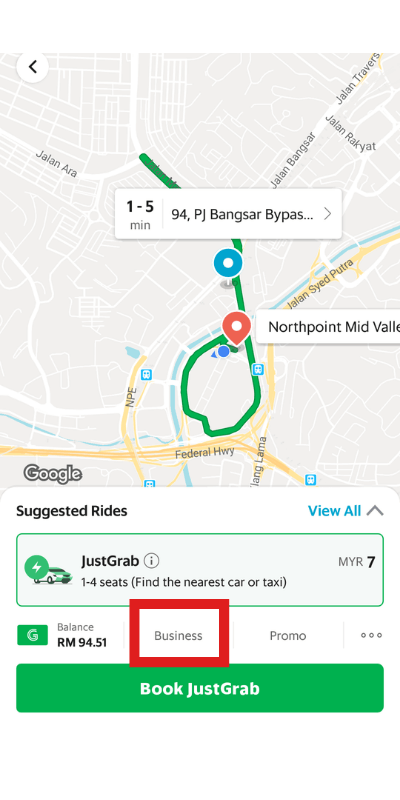
予約時にBusinessを選んでいなかった! → 修正できます
急いでいて「Business」アカウントを選択するのを忘れていた! という場合でも、以下の手順で後から修正可能です。
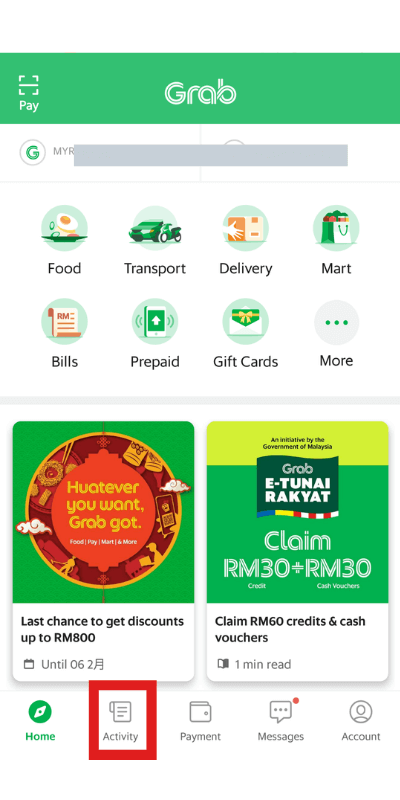
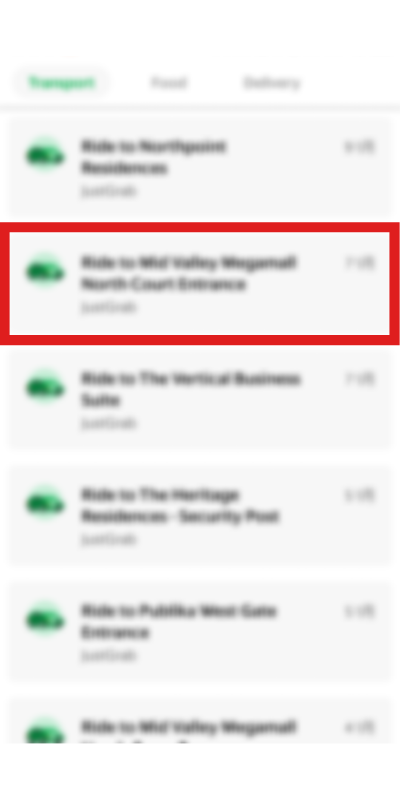
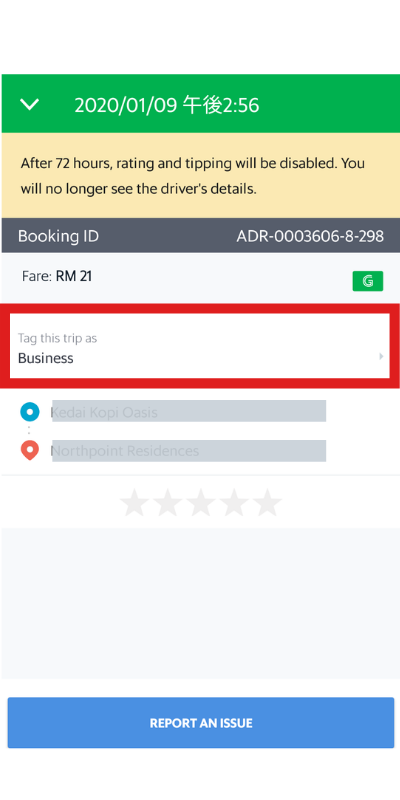
乗車履歴の一覧をダウンロード
以上の設定をしておけば、Grab乗車後、レシートが仕事用のメールアドレスに届きます。
そして、さらに便利なのが、期間ごとの乗車履歴一覧を一括でダウンロードできる機能です。方法をご説明しましょう!
ビジネスアカウントを登録した際に、明細を受け取る頻度を「weekly」にした場合、一週間程度たってから先週分の明細が以下のようにメールで送られてきます。
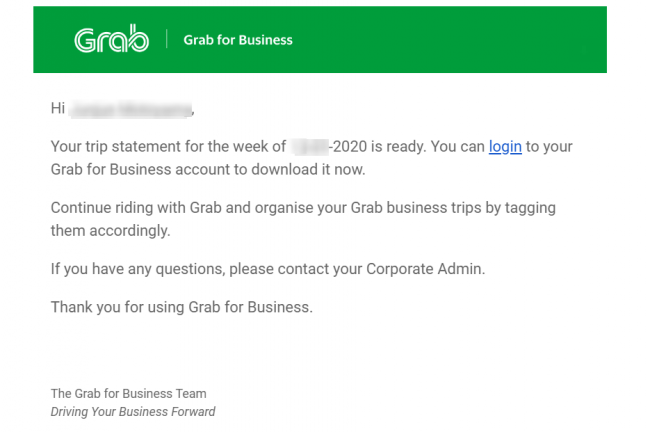
メールの「Login」のか所からログインすると、ビジネスアカウントの管理画面に入れます。
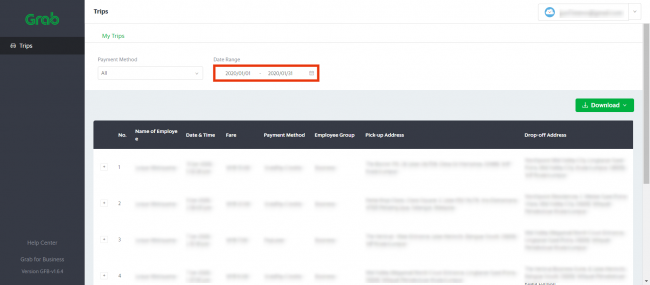
「Date Range」のか所を選択すると、過去にさかのぼって任意の期間のGrab利用履歴一覧がダウンロードできます。
※「Frequency of trip statement」を「weekly」にしていても、月間一覧をダウンロードできるようです。
Grabのウェブサイトからログインも可能
または、Grab Malaysiaの公式ウェブサイトの「Business Transport」のページからビジネスアカウントにログインすることもできます。
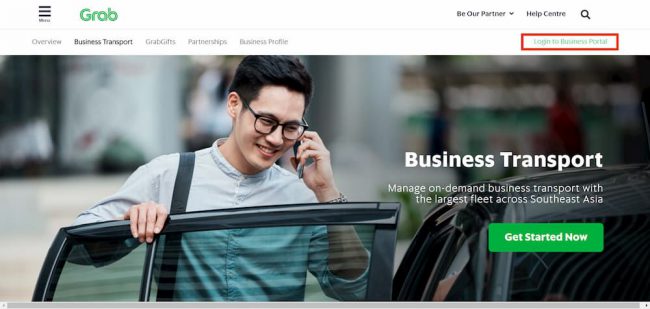
お勤めの会社が、「Expensify」のような外部の経費精算システムを利用している場合は、Grabビジネスアカウントと紐づけることも可能です。
Grab for Businessを活用して、経費精算にかけている時間を節約しましょう!
関連記事